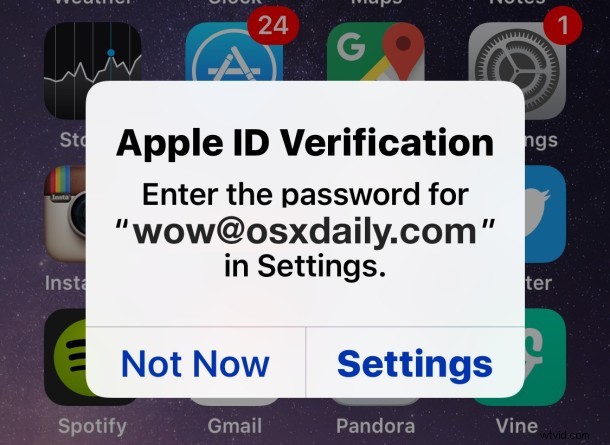
Alcuni utenti di iPhone e iPad hanno scoperto che i loro dispositivi continuano a chiedere loro ripetutamente che il loro ID Apple venga verificato con una password. Se riscontri questo problema, questo pop-up di verifica della password dell'ID Apple appare in modo casuale ma frequente e lo vedrai apparire ogni volta che riavvii il dispositivo sulla schermata di blocco e spesso quando sblocchi il dispositivo dopo un periodo di inutilizzo.
In realtà ci sono due diversi popup che potresti incontrare con questo problema in iOS, la dicitura è "Verifica ID Apple:inserisci la password per (ID Apple) in Impostazioni" oppure "Password ID Apple:la password per (ID Apple) deve essere aggiornata." in entrambi i casi, avrai la possibilità di andare su "Impostazioni" e su "Accedi".
Quindi, cosa sta succedendo e come risolvi la costante richiesta di verifica dell'ID Apple?
Correzione dell'avviso pop-up per la verifica della password dell'ID Apple iOS costante
La risoluzione della richiesta continua di verifica della password dell'ID Apple avviene in genere nel modo seguente:
- Quando vedi il messaggio pop-up Verifica ID Apple, scegli "Impostazioni"
- Accedi come al solito all'ID Apple con la password dell'account, questo farà scomparire temporaneamente il messaggio
- In seguito, esegui il backup dell'iPhone, dell'iPad o dell'iPod touch su iCloud e iTunes, devi eseguire il backup del dispositivo perché probabilmente dovrai aggiornare il software iOS
- Apri l'app Impostazioni e vai su "Generale" seguito da "Aggiornamento software", installa tutti gli aggiornamenti software in attesa disponibili – Se utilizzi già l'ultima versione di iOS e non ci sono aggiornamenti software disponibili, salta questo passaggio , riavvia il dispositivo e vai al successivo
- Quando il dispositivo si riavvia, torna su "Impostazioni", quindi su "iCloud" e tocca il nome utente dell'ID Apple e l'indirizzo e-mail, quindi accedi a iCloud quando richiesto
- Esci dalle Impostazioni, non dovresti più visualizzare il popup di verifica dell'ID Apple
Un po' di salti, un possibile aggiornamento iOS, un riavvio e accessi multipli per lo stesso ID Apple e account iCloud, ma per la maggior parte degli utenti questo risolve il problema. Contrariamente ad altri rapporti sui forum di discussione, non è necessario disconnettersi o modificare l'ID Apple per risolvere il problema, in genere è sufficiente verificare la password e riavviare.
Se riavvii il dispositivo in seguito, non dovresti più vedere il messaggio di errore della schermata di blocco che richiede la verifica della password dell'ID Apple.
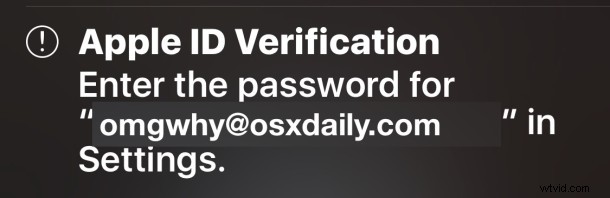
Ovviamente, puoi semplicemente ignorare i popup e nulla sembra cambiare, anche se se non accedi all'ID Apple, il tuo dispositivo non eseguirà il backup su iCloud e vedrai un "ultimo backup impossibile essere completato” messaggio di errore fino a quando il problema non viene risolto.
Molti utenti hanno riscontrato questo problema frustrante, come mostrato in vari thread di discussione Apple, un altro problema simile esiste con alcune versioni di iOS con richieste costanti di password di backup iCloud sotto forma di pop-up. Entrambi sono probabilmente un bug che verrà risolto in una futura versione di iOS, quindi assicurati di mantenere iOS aggiornato (o considera di utilizzare l'aggiornamento automatico di iOS se procrastina regolarmente). Tuttavia, se il tuo iPhone continua a chiedere la password e la verifica del tuo ID Apple, ora almeno sai come risolverlo.
A proposito, gli utenti Mac potrebbero anche scoprire che iCloud in OS X richiede la password in modo casuale con l'utilizzo di Messaggi, FaceTime o iCloud e, se riscontri il problema su un dispositivo, è probabile che lo incontrerai su anche un altro subito dopo.
